Dell G15 노트북에 Win11 시스템을 재설치하는 방법
- WBOYWBOYWBOYWBOYWBOYWBOYWBOYWBOYWBOYWBOYWBOYWBOYWB원래의
- 2024-09-03 15:11:45385검색
Dell 게이밍 카트리지 G15에 Windows 11을 재설치하는 것은 특히 기술적인 작업에 익숙하지 않은 경우 혼란스러울 수 있습니다. 이 문서는 PHP 편집자 Baicao가 정성껏 작성한 Dell Game Box G15 노트북의 Windows 11 시스템 재설치 프로세스를 단계별로 쉽게 완료하여 노트북을 최상의 상태로 신속하게 복원하는 방법을 자세히 소개합니다. 상태. 게임용 노트북에 새로운 생명을 불어넣는 단계별 가이드를 읽어보세요.
Dell G15 노트북에 Win11 시스템 재설치 튜토리얼
설치 방법
1. 먼저 시스템 홈 설치 마스터를 다운로드한 후 모든 바이러스 백신 소프트웨어를 닫습니다. 그런 다음 소프트웨어를 열면 소프트웨어에서 메시지를 주의 깊게 읽은 후 I Got It을 클릭하여 도구에 들어갑니다.

2. 도구에 들어가면 도구가 현재 컴퓨터 시스템의 관련 정보를 자동으로 감지하고 다음을 클릭합니다.

3. 사용자는 인터페이스에 들어간 후 프롬프트에 따라 Windows 11 64비트 시스템을 설치할 수 있습니다. 참고: 회색 버튼은 현재 하드웨어 또는 파티션 형식이 이 시스템의 설치를 지원하지 않음을 의미합니다.

4. 시스템을 선택한 후 PE 데이터와 시스템이 다운로드될 때까지 기다립니다.

5. 다운로드가 완료되면 시스템이 자동으로 다시 시작됩니다.
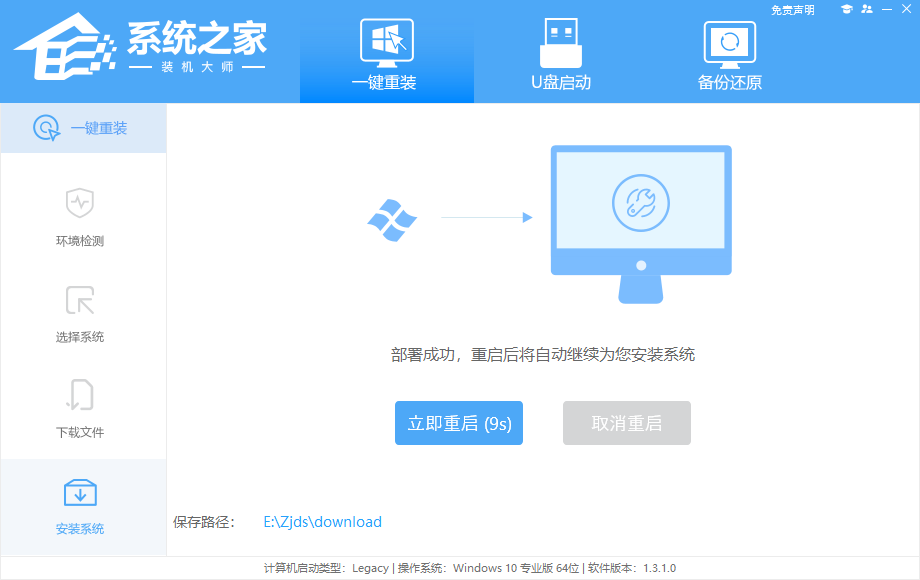
6. 시스템을 다시 시작하면 기본적으로 PE 환경으로 들어가고 시스템은 자동으로 백업 및 복원을 수행하고 완료될 때까지 기다립니다.

7. 시스템 백업 및 복원이 완료되면 시스템이 자동으로 설치되며, 설치가 완료되면 자동으로 재시작되어 시스템에 진입할 수 있습니다.

위 내용은 Dell G15 노트북에 Win11 시스템을 재설치하는 방법의 상세 내용입니다. 자세한 내용은 PHP 중국어 웹사이트의 기타 관련 기사를 참조하세요!

